Συχνά λαμβάνουμε την ερώτηση, "μπορώ να στείλω μηνύματα κειμένου ή iMessage σε λειτουργία πτήσης;" Και η απάντηση είναι ναι ΚΑΙ όχι. Και συχνά προκαλεί σύγχυση. Μπορείτε να στείλετε μήνυμα στη θεία σας που χρησιμοποιεί ένα iPhone 5S, στον αδερφό σας που χρησιμοποιεί ένα iPhone X, ακόμα και στη γιαγιά σας που απλά λατρεύει το iPad Air της. Αλλά δεν μπορείτε να στείλετε μήνυμα στη σύντροφό σας, που λατρεύει το Samsung Galaxy 7 ή στο αφεντικό σας που εξακολουθεί να χρησιμοποιεί κατά κάποιον τρόπο το Blackberry. Λοιπόν, τι στον κόσμο συμβαίνει εδώ;
Ουσιαστικά, αφορά τους χρήστες της Apple έναντι των μη χρηστών της Apple. Ναι, μπορείτε να στείλετε μηνύματα σε συσκευές Apple και Mac χρησιμοποιώντας το iMessage όταν βρίσκεστε σε λειτουργία πτήσης. Και όχι, δεν μπορείτε να στείλετε μήνυμα στην καλύτερη φίλη σας, η οποία είναι συνδεδεμένη με το τηλέφωνό της Android.
Περιεχόμενα
- Τι είναι ούτως ή άλλως η λειτουργία αεροπλάνου;
- Βήματα σχετικά με τον τρόπο αποστολής/λήψης iMessages σε λειτουργία πτήσης
-
Δεν είναι ίσα όλα τα γραπτά μηνύματα στη λειτουργία αεροπλάνου
- Σχετικές αναρτήσεις:
Τι είναι ούτως ή άλλως η λειτουργία αεροπλάνου;
Η λειτουργία πτήσης απενεργοποιεί τις ασύρματες συνδέσεις και υπηρεσίες (κινητά, Wi-Fi, GPS, υπηρεσίες τοποθεσίας και Bluetooth) του iPhone, του iPad ή του iPod touch. Hωστόσο, μπορείτε να στέλνετε και να λαμβάνετε iMessages όταν ενεργοποιείτε τη λειτουργία πτήσης, εάν βρίσκεστε εντός της εμβέλειας της σύνδεσής σας Wi-Fi, επειδή το iMessage επιτρέπει στους χρήστες να στέλνουν μηνύματα μέσω Wi-Fi. 
Ετσι δουλευει!
Βήματα σχετικά με τον τρόπο αποστολής/λήψης iMessages σε λειτουργία πτήσης
- Παρακέντηση Ρυθμίσεις > Λειτουργία αεροπλάνου και ενεργοποιήστε το. Στη συνέχεια, εάν το Wi-Fi δεν είναι ήδη ενεργοποιημένο, πατήστε Ρυθμίσεις > WiFi και ενεργοποιήστε το WiFi (ενεργοποιήστε ξανά το Wi-Fi.)
- Εναλλακτικά, χρησιμοποιήστε το Κέντρο Ελέγχου και πατήστε και Λειτουργία αεροπλάνου και WiFi για να τα ενεργοποιήσετε
- Ανοίξτε την εφαρμογή Μηνύματα και προσπαθήστε να στείλετε ένα iMessage. Εμφανίζεται ένα μήνυμα σφάλματος που λέει:
-
Απενεργοποιήστε τη λειτουργία πτήσης ή χρησιμοποιήστε Wi-Fi για αποστολή και λήψη μηνυμάτων
- Πατήστε Ρυθμίσεις (δείτε την παρακάτω εικόνα) και ενεργοποιήστε το WiFi
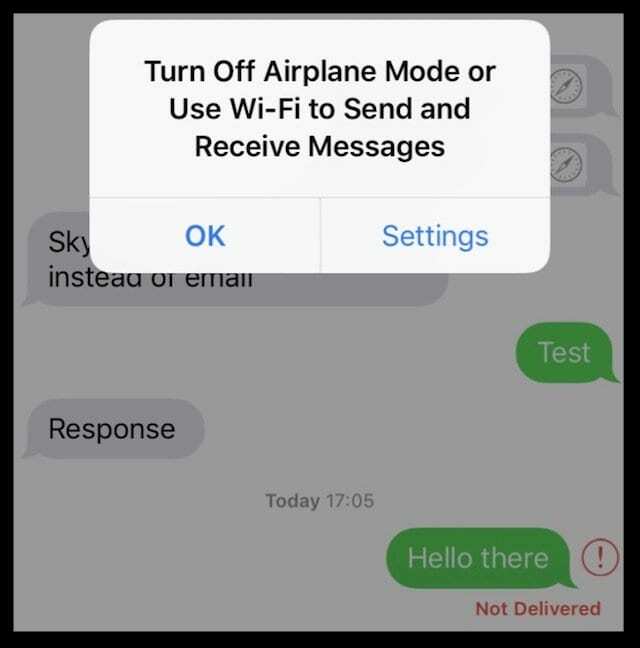
- Στη συνέχεια, πατήστε το κόκκινο θαυμαστικό δίπλα στο κείμενο που αναφέρεται ως Δεν παραδόθηκε και επιλέξτε Δοκιμάστε ξανά
- Το μήνυμά σας αποστέλλεται μέσω WiFi εάν είναι iMessage (μπλε)
- Τα μηνύματα SMS/MMS (με πράσινο χρώμα – όπως το παραπάνω) δεν αποστέλλονται μέχρι να απενεργοποιηθεί η λειτουργία AirPlane και να συνδεθείτε με την εταιρεία κινητής τηλεφωνίας σας
- Για να στείλετε ξανά ένα μήνυμα SMS/MMS μόλις απενεργοποιηθεί η λειτουργία AirPlane, πατήστε το θαυμαστικό και επιλέξτε Προσπαθήστε ξανά
- Πατήστε Ρυθμίσεις (δείτε την παρακάτω εικόνα) και ενεργοποιήστε το WiFi
-
Πρέπει να απενεργοποιήσετε τη λειτουργία πτήσης για να στείλετε ή να λάβετε μηνύματα,
- Πατήστε Άκυρο (δείτε την παρακάτω εικόνα)
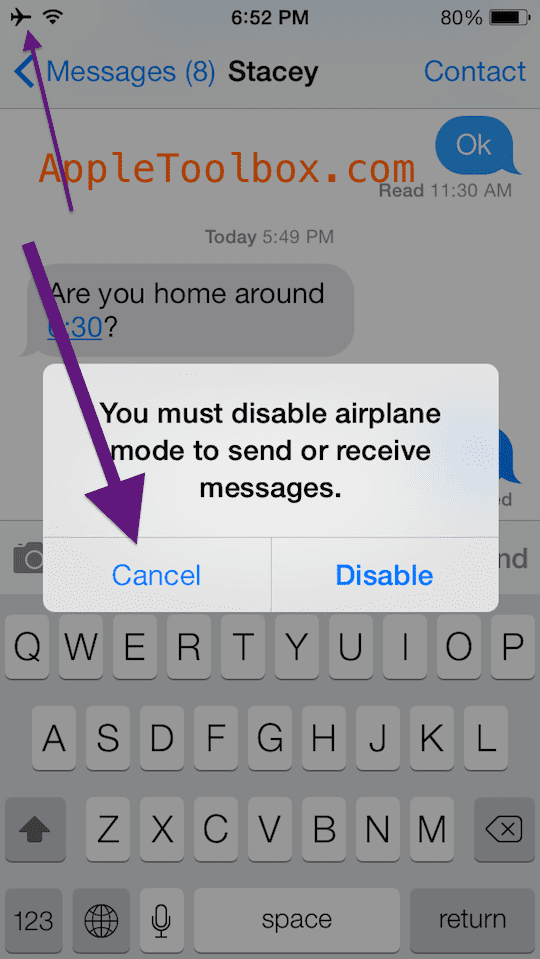
- Τώρα δημοσιεύστε το μήνυμά σας εάν είναι iMessage (μπλε)
- Πατήστε Άκυρο (δείτε την παρακάτω εικόνα)
-
Απενεργοποιήστε τη λειτουργία πτήσης ή χρησιμοποιήστε Wi-Fi για αποστολή και λήψη μηνυμάτων
Και είναι τόσο εύκολο!
Δεν είναι ίσα όλα τα γραπτά μηνύματα στη λειτουργία αεροπλάνου
Ενώ χρησιμοποιείτε WiFi, το iPhone σας στέλνει iMessages σε άλλες συσκευές iDevice και Mac. Εάν δεν μπορείτε να στείλετε μηνύματα κειμένου σε φίλους ή συγγενείς, ενδέχεται να χρησιμοποιήσουν συσκευές Android ή άλλες συσκευές εκτός Apple, οι οποίες απαιτούν μηνύματα SMS/MMS μέσω μιας εταιρείας κινητής τηλεφωνίας. Δεν μπορείτε να συνδεθείτε με την εταιρεία κινητής τηλεφωνίας σας όταν η Λειτουργία πτήσης είναι ενεργοποιημένη.
Ο ευκολότερος τρόπος να το καταλάβετε είναι ότι τα iMessages είναι μπλε και τα SMS/MMS είναι πράσινα. Μόνο τα μπλε iMessages μπορούν να σταλούν όταν είναι ενεργοποιημένη η Λειτουργία αεροπλάνου.
Εάν τα iMessage δεν αποστέλλονται, δοκιμάστε να απενεργοποιήσετε το iMessage και μετά να ενεργοποιήσετε ξανά μεταβαίνοντας στο Ρυθμίσεις > Μηνύματα.

Με εμμονή με την τεχνολογία από την πρώιμη άφιξη του A/UX στην Apple, ο Sudz (SK) είναι υπεύθυνος για τη διεύθυνση σύνταξης του AppleToolBox. Βρίσκεται έξω από το Λος Άντζελες, Καλιφόρνια.
Η Sudz ειδικεύεται στην κάλυψη όλων των πραγμάτων για το macOS, έχοντας αναθεωρήσει δεκάδες εξελίξεις στο OS X και στο macOS όλα αυτά τα χρόνια.
Σε μια προηγούμενη ζωή, ο Sudz εργάστηκε βοηθώντας εταιρείες του Fortune 100 με τις φιλοδοξίες τους για την τεχνολογία και τον επιχειρηματικό μετασχηματισμό.